Configuration du système diagnostics — MRTK2
Paramètres généraux :

Activez la journalisation commentée
Indique si la journalisation MRTK détaillée est activée ou non. Cette valeur par défaut est false, mais peut être activée pour prendre des traces détaillées qui permettent à l’équipe MRTK de déboguer/d’explorer les problèmes. Par exemple, lors du dépôt d’un problème, l’attachement des journaux du lecteur Unity (à partir de l’éditeur ou du joueur) peut aider à affiner la source des bogues et des problèmes.
Notez que cette option est indépendante de l’activation ou non de diagnostics système : elle s’affiche sous le système diagnostics, car il s’agit d’une option de journalisation, mais elle fonctionne finalement à un niveau supérieur, car elle affecte la journalisation sur l’ensemble du code base MRTK.
Afficher les diagnostics
Indique si le système diagnostics doit afficher ou non les options de diagnostic configurées.
Lorsqu’elle est désactivée, toutes les options de diagnostic configurées sont masquées.
Paramètres du profileur
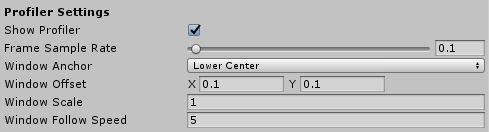
Afficher le profileur
Indique si le Visual Profiler doit être affiché ou non.
Fréquence d’échantillonnage de trames
Durée, en secondes, de collecte d’images pour le calcul de la fréquence d’images. La plage est comprise entre 0 et 5 secondes.
Ancre de fenêtre
À quelle partie du port d’affichage la fenêtre du profileur doit être ancrée. La valeur par défaut est Lower Center.
Décalage de fenêtre
Décalage, à partir du centre du port d’affichage, pour placer le Visual Profiler. Le décalage se trouve dans la direction de la propriété Window Anchor .
Échelle de fenêtre
Multiplicateur de taille appliqué à la fenêtre du profileur. Par exemple, la définition de la valeur sur 2 double la taille de la fenêtre.
Vitesse de suivi de la fenêtre
Vitesse à laquelle déplacer la fenêtre du profileur pour maintenir la visibilité dans le port d’affichage.
Contrôle programmatique du système diagnostics
Il est également possible d’activer la visibilité du système diagnostics et du profileur au moment de l’exécution. Par exemple, le code ci-dessous masque le système et le profileur diagnostics.
CoreServices.DiagnosticsSystem.ShowDiagnostics = false;
CoreServices.DiagnosticsSystem.ShowProfiler = false;